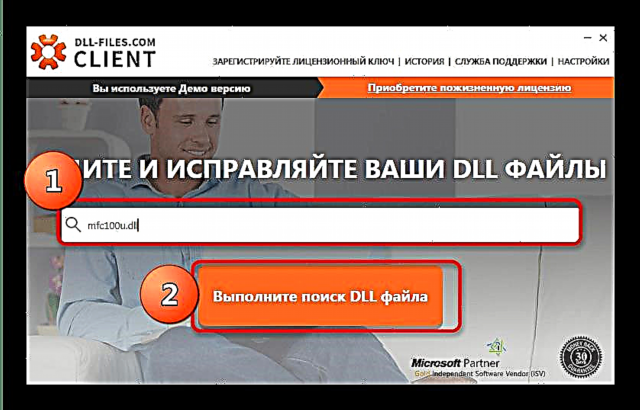Ef þú reynir að keyra til dæmis Adobe Photoshop CS6 eða eitt af mörgum forritum og leikjum sem nota Microsoft Visual C ++ 2012, gætir þú lent í villu sem bendir á mfc100u.dll skrána. Oftast geta notendur Windows 7. séð slíka bilun. Hér að neðan munum við segja þér hvernig þú getur leyst þetta vandamál.
Valkostir til að leysa vandann
Þar sem vandamálasafnið er hluti af Microsoft Visual C ++ 2012 pakkanum, væri rökréttasta skrefið að setja upp eða setja þennan hluta upp aftur. Í sumum tilvikum gætirðu þurft að hala niður skránni með sérstöku forriti eða handvirkt og setja hana síðan í kerfismöppuna.
Aðferð 1: DLL-Files.com viðskiptavinur
DLL-Files.com viðskiptavinaforritið mun flýta fyrir því að hala niður og setja upp DLL skjal - allt sem þú þarft að gera er að keyra forritið og lesa handbókina hér að neðan.
Sækja skrá af fjarlægri tölvu DLL-Files.com viðskiptavinur
- Þegar þú hefur sett af stað skráarforritið fyrir DLL-skrár skaltu slá inn heiti nauðsynlegs bókasafns á leitarstikunni - mfc100u.dll.
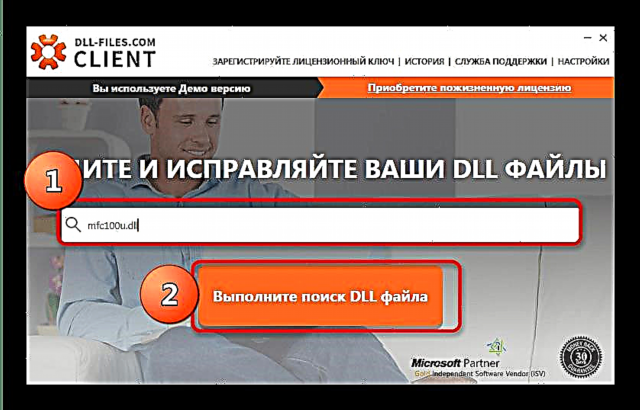
Ýttu síðan á hnappinn „Framkvæma DLL leit“. - Eftir að hafa hlaðið niður niðurstöðum skaltu smella einu sinni á nafn skráarinnar sem fannst.
- Athugaðu hvort þú smelltir á skrána og smelltu síðan á Settu upp.


Í lok uppsetningarinnar verður bókasafnið sem vantar hlaðið inn í kerfið sem mun leysa vandamálið með villunni.
Aðferð 2: Settu upp Microsoft Visual C ++ 2012 pakkann
Microsoft Visual C ++ 2012 hugbúnaðarhlutinn er venjulega settur upp með Windows eða forritunum sem hann þarfnast. Ef af einhverjum ástæðum gerist þetta ekki, verður þú að setja pakkann sjálfur upp - þetta mun laga vandamál með mfc100u.dll. Auðvitað þarftu fyrst að hlaða niður þessum pakka.
Sæktu Microsoft Visual C ++ 2012
- Athugaðu hvort staðsetningin er stillt á niðurhalssíðunni Rússneskuýttu síðan á Niðurhal.
- Veldu sprettigluggann og veldu þá útgáfu sem bítdýpt passar við þá sem er í Windows þínum. Finndu það hér.


Þegar þú hefur hlaðið niður uppsetningarforritinu skaltu keyra það.
- Samþykktu leyfissamninginn og smelltu Settu upp.
- Bíddu í smá stund (1-2 mínútur) meðan pakkinn er settur upp.
- Í lok uppsetningarinnar skaltu loka glugganum. Við ráðleggjum þér að endurræsa tölvuna þína.



Vandamálið ætti að laga.
Aðferð 3: Settu upp mfc100u.dll handvirkt
Þeir háþróuðu notendur þurfa kannski ekki að setja neitt aukalega á tölvuna sína - bara halaðu niður bókasafnið sem vantar og afritaðu eða færðu það í viðeigandi möppu, til dæmis með því að draga og sleppa.
Þetta er venjulega mappaC: Windows System32. Hins vegar geta verið aðrir valkostir, allt eftir útgáfu stýrikerfisins. Til að tryggja sjálfstraust mælum við með að þú lesir þessa handbók.
Nokkrar líkur eru á að venjulegur flutningur sé ekki nægur - þú gætir þurft að skrá DLL í kerfið. Aðferðin er mjög einföld, allir geta séð um það.